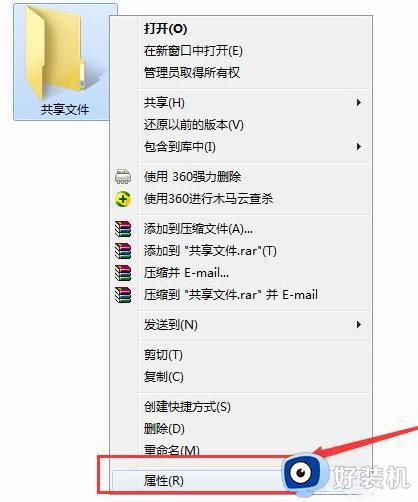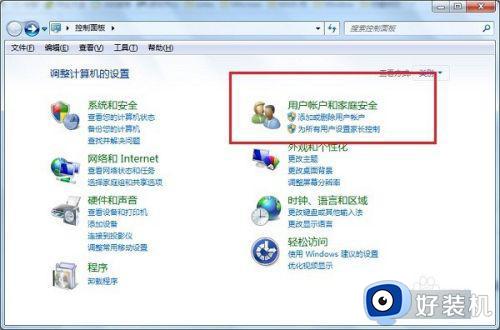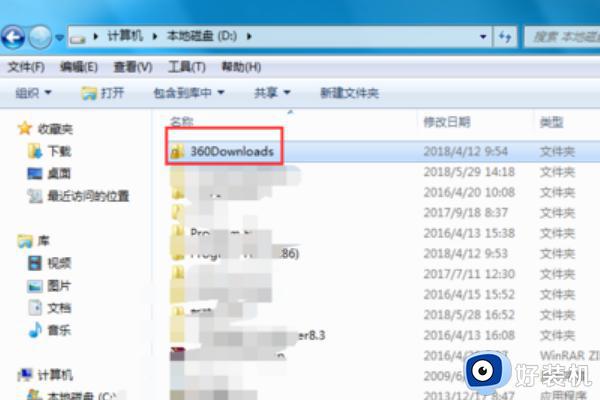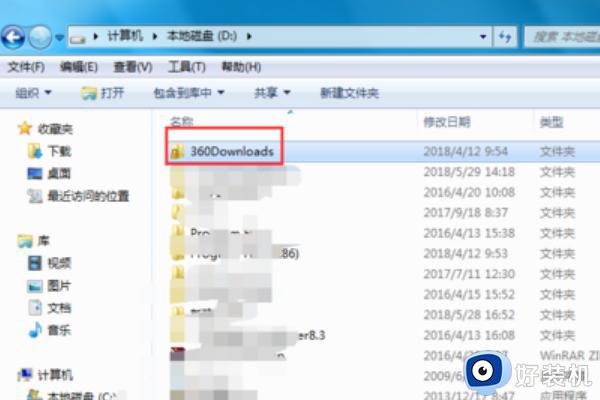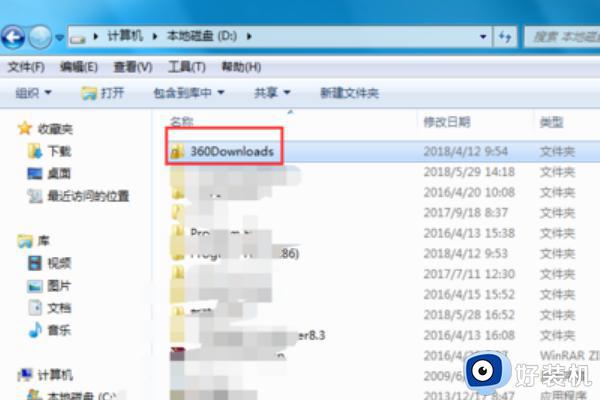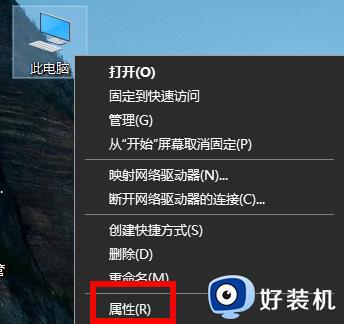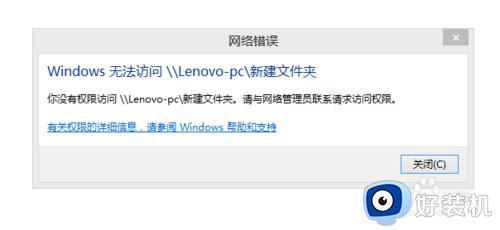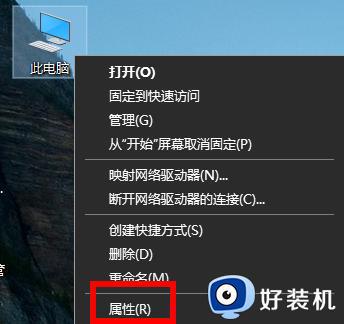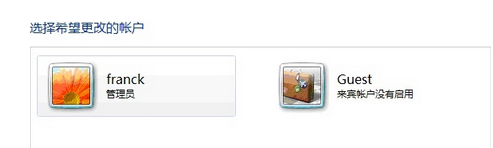win7电脑无法访问共享的电脑为什么 win7访问不了共享电脑解决方法
时间:2024-07-11 15:51:31作者:huige
日常办公的时候为了方便共享都会创建局域网,只要加入局域网就可以实现电脑共享访问,可是有不少win7系统用户却遇到了电脑无法访问共享的电脑的情况,不知道该怎么办才好,为了解决这个问题,接下来就由小编给大家详细介绍一下win7访问不了共享电脑解决方法供大家参考。
方法如下:
1、首先我们进入系统后打开此电脑。
2、然后在共享驱动器上点击鼠标右键,选择授予访问权限。

3、在设置面板中点击高级共享按钮。
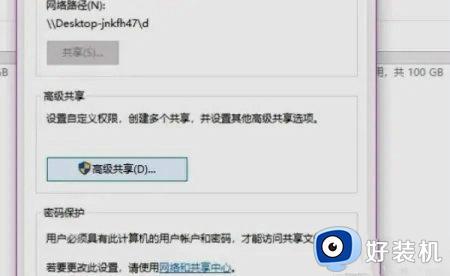
4、然后在高级共享面板中点击权限按钮。
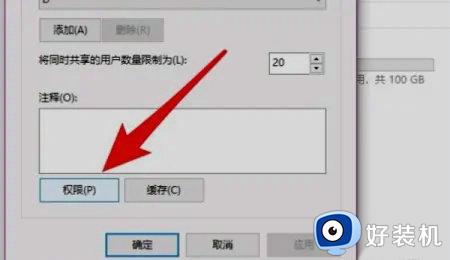
5、在用户名编辑面板中点击添加按钮。
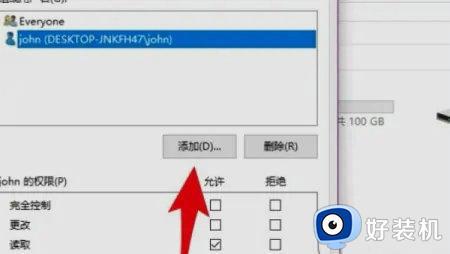
6、直接在编辑栏中输入正确的用户名后点击检查名称即可完成添加。
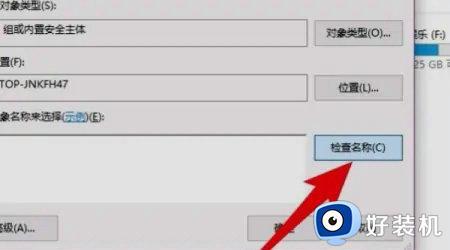
上述给大家介绍的就是win7电脑无法访问共享的电脑的详细内容,有遇到一样情况的小伙伴们可以参考上述方法步骤来进行解决,相信可以帮助到大家。